Hostwinds Tutoriales
Resultados de búsqueda para:
Tabla de contenido
Cómo configurar un escritorio remoto seguro en un VPS Linux (X2Go)
Etiquetas: Linux
Si bien VNC se usa a menudo para conectarse a un entorno de escritorio de Linux de forma remota, X2Go es una alternativa segura en un túnel de SSH. X2Go Admite el sonido de forma predeterminada mediante PulseAudio, y se puede realizar el intercambio de archivos e impresoras de cliente a servidor.
X2Go admite escritorios XFCE, LXDE y MATE. Esta guía le explicará cómo configurar XFCE con X2Go en Ubuntu, Debian y CentOS (aún no es compatible con CentOS 8).
Prerrequisitos
- Un servidor dedicado o VPS en la nube de Hostwinds
- Cree un usuario sudo si aún no lo ha creado (CentOS) (Ubuntu).
- Actualice su servidor.
Instalar un entorno de escritorio
Primero, instale un entorno de escritorio. X2Go es compatible con los escritorios XFCE, LXDE y MATE. Los pasos a continuación muestran cómo instalar XFCE:
Ubuntu y Debian:
sudo apt-get install xfce4
CentOS (aún no es compatible con CentOS 8):
sudo yum install epel-release yum groupinstall -y "Xfce"
Instalar el servidor X2Go
Después de instalar su entorno de escritorio, instale X2Go con los siguientes comandos:
Ubuntu y Debian:
sudo apt-get install x2goserver x2goserver-xsession
CentOS (aún no es compatible con CentOS 8):
yum install -y x2goserver-xsession
Instalar el cliente X2Go
Navegar aquí para instalar el cliente X2Go para Windows, OS X y varias distribuciones de Linux como Ubuntu, Debian, Fedora, Redhat, Raspbian y más.
Después de iniciar X2Go Client, seleccione Sesión > Nueva sesión …
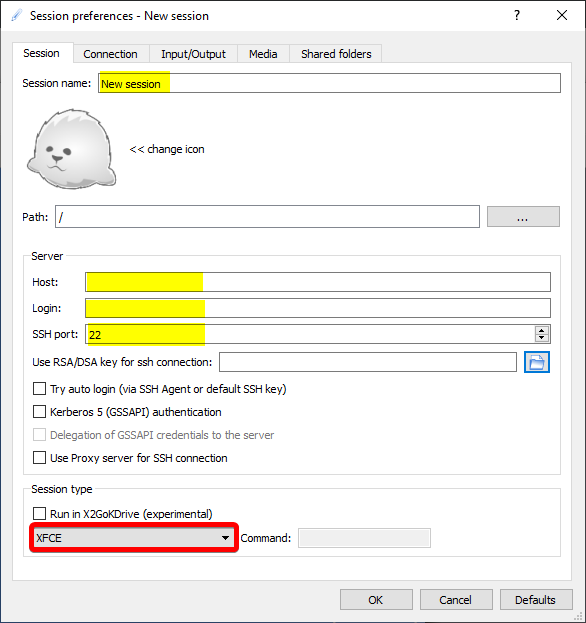
Aquí puedes ingresar:
- un nombre para tu sesión
- Anfitriona (su IP o nombre de host)
- Iniciar sesión (nombre de usuario)
- Puerto SSH
- entorno de escritorio (Seleccione XFCE para esta guía)
Opcionalmente, puede seleccionar su clave SSH para conectarse al servidor.
Después de hacer clic en Aceptar, seleccione su nueva sesión, luego ingrese su contraseña de usuario y conéctese.
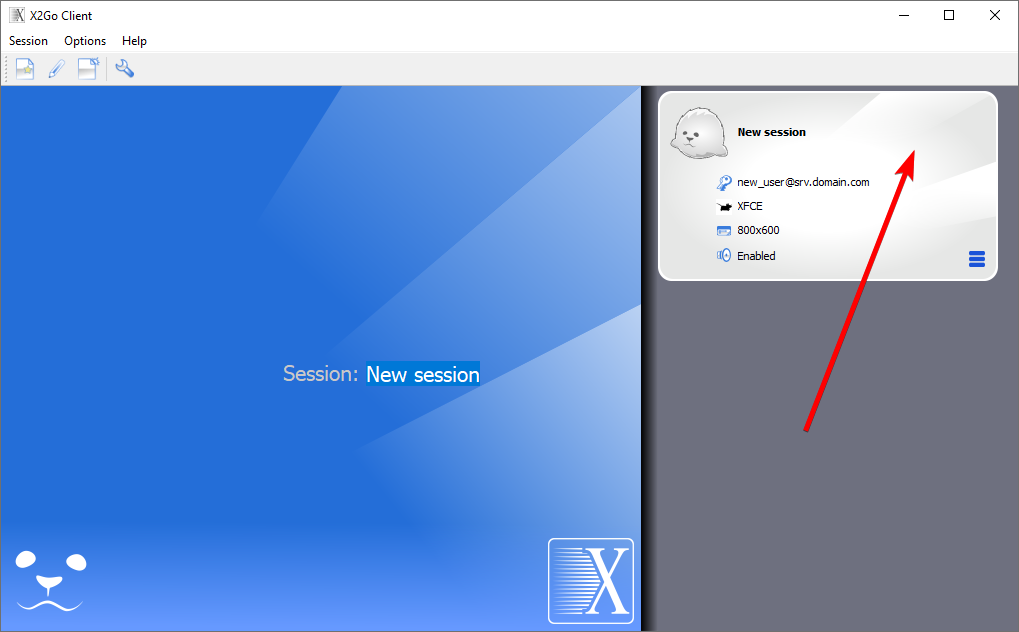
Escrito por Benjamin Bream / junio 10, 2020
